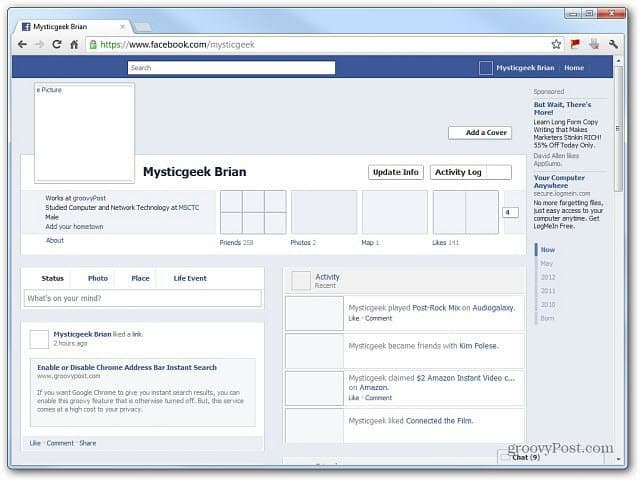वेबसाइट छवियों को लोड करने के लिए क्रोम की क्षमता को प्रतिबंधित करें
गूगल क्रोम गूगल / / March 18, 2020
यहां तक कि एक तेज़ इंटरनेट कनेक्शन पर, कई छवियों वाली एक वेबसाइट को लोड करने के लिए एक कष्टप्रद समय लगता है। यदि आप चित्रों की परवाह नहीं करते हैं और केवल पाठ चाहते हैं, तो उन्हें Google Chrome में ब्लॉक करना आसान है।
वहाँ कुछ वेबसाइटें हैं जिनमें बहुत सारी छवियां हैं, यहां तक कि एक तेज़ कनेक्शन पर भी लोड होने में लंबा समय लग सकता है। और यदि आप धीमे कनेक्शन पर हैं, तो इसके बारे में भूल जाएं। Chrome में एक ऐसी सुविधा है जो छवियों को उन साइटों पर लोड करने से रोकती है जिन्हें आप नामित करते हैं, और इसे स्थापित करना आसान है।
Google Chrome खोलें और विंडो के शीर्ष-दाईं ओर स्थित विकल्प आइकन (रिंच) पर क्लिक करें। मेनू से सेटिंग्स पर क्लिक करें।
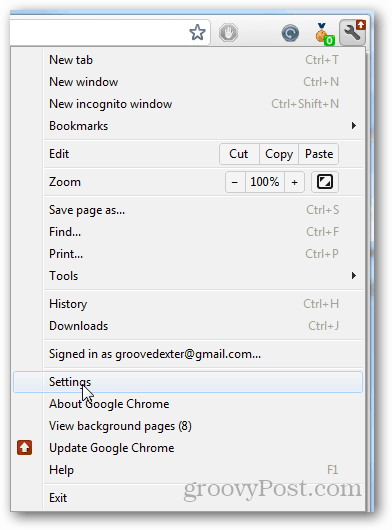
सेटिंग पृष्ठ के निचले भाग में उन्नत सेटिंग दिखाएं पर क्लिक करें।
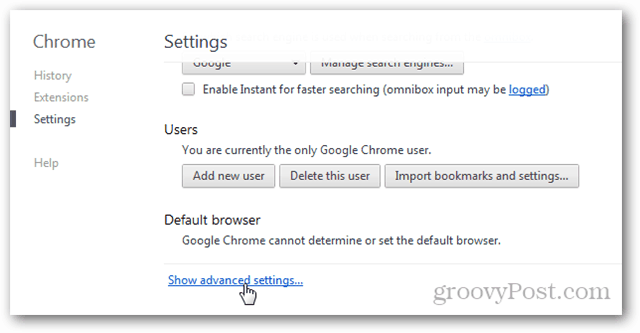
गोपनीयता पर स्क्रॉल करें और सामग्री सेटिंग पर क्लिक करें। एक पॉप-अप मेनू दिखाई देगा, छवियों पर स्क्रॉल करें और अपवाद प्रबंधित करें पर क्लिक करें।
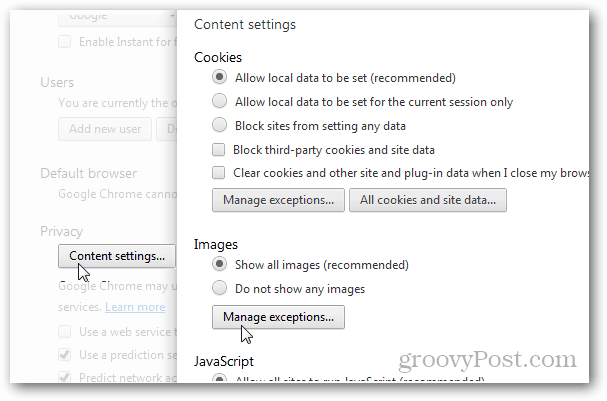
अगला छवि अपवाद पृष्ठ है। इस पृष्ठ पर, एक वेब पते में टाइप करें, छवियों को अनुमति देने या ब्लॉक करने के लिए चुनें और फिर सूची में सहेजने के लिए Enter दबाएं। जब तक आप संतुष्ट नहीं हो जाते तब तक वेबसाइट दर्ज करते रहें किसी साइट के जुड़ जाने के बाद, Google परिवर्तनों को तुरंत लागू करता है। मेनू को बंद करने के लिए ओके पर क्लिक करें।
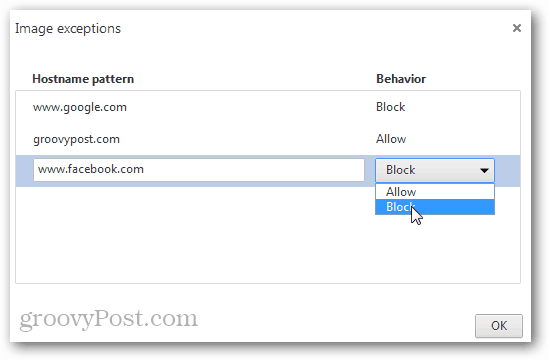
अब हर बार जब आप किसी वेबसाइट पर जाते हैं तो एक छोटा नोटिफिकेशन ब्लॉक किया जाता है जो क्रोम एड्रेस बार में दिखाई देगा। आप यह भी प्रबंधित कर सकते हैं कि यहां से साइटों को ब्लॉक किया जाए या नहीं।
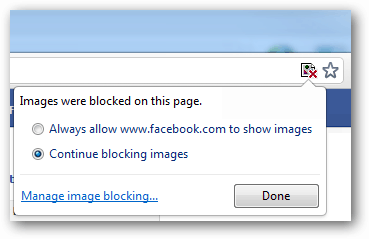
यहाँ छवियों के साथ एक फेसबुक प्रोफ़ाइल का एक उदाहरण अवरुद्ध है। प्लेसहोल्डर अभी भी वहां हैं इसलिए आप जानते हैं कि वे कहां हैं, लेकिन आप अभी भी पाठ पढ़ने में सक्षम हैं।